Cómo usar el Modo Pantalla Dividida en tu móvil Android

Nuestro móvil se ha convertido en un pequeño ordenador que llevamos a todas partes y que nos ayuda a trabajar vayamos donde vayamos. Android cuenta con muchas funciones muy interesantes para que trabajar desde tu teléfono móvil sea más fácil. Uno de ellos, el modo de pantalla dividida.
El Modo Pantalla Dividida en tu teléfono móvil Android te permite trabajar con dos pantallas en el móvil igual que lo hacemos en el teléfono móvil. Un modo en el que podrás tener, por ejemplo, un texto o un vídeo e ir tomando notas a la vez sin inconvenientes y que resulte incómodo. O simplemente si quieres estar mirando Instagram mientras hablas con tus amigos en WhatsApp.
Así puedes activar el Modo Pantalla Dividida en cualquier teléfono móvil Android con una versión superior o igual a Android 7 Nougat (prácticamente la totalidad de los teléfonos móviles en la actualidad cuentan con una versión igual o superior) Cuanto más grande sea tu pantalla, más cómodo será este modo para que uses dos aplicaciones a la vez y más grande podrás ver cada una de ellas.
Pantalla dividida
Para agregar la pantalla dividida en tu teléfono móvil no tendrás que instalar nada nuevo en tu teléfono y bastará con que mantengas una versión actualizada de Android aunque, eso sí, cambiará según el modelo que tengas pero en todas será parecida. Te explicamos cómo hacerlo.
Hay varias opciones y dependerá del modelo…
Desde la barra de navegación
Abre cualquier aplicación que quieras ejecutar en la pantalla dividida. Es posible que en tu teléfono móvil haya una barra con opciones con varias líneas sobre la misma. Pulsa sobre estas líneas durante varias segundos y la aplicación que has abierto se colocará en la parte superior del móvil. Además, se abrirá un carrusel con otras aplicaciones para que elijas cuál quieres seleccionar en la parte inferior. Así tendrás una aplicación arriba y otra aplicación abajo así que podrás chatear mientras estás viendo vídeos en YouTube sin ningún problema.
Desde el botón de la multitarea
Esta es posiblemente una de las opciones más comunes para abrir el modo de pantalla dividida. Basta con que vayas a las opciones de cualquier aplicación (mantén pulsada sobre la misma pero sin abrirla) y podrás pulsar sobre la opción “Información de la aplicación” o “Dividir pantalla”. Pulsa sobre la opción de dividir y la aplicación se fijará en la parte superior de tu móvil. En la parte inferior podrás elegir la aplicación que quieras para que aparezca bajo la otra.
En Android P
En Android P este modo anterior ha cambiado ya que ha cambiado la forma en la que aparecen las aplicaciones recientes y no aparece el icono de dividir pantalla. ¿Cómo lo hacemos entonces? Abre dos aplicaciones que quieras y pulsa sobre el menú de aplicaciones recientes. En la aplicación que quieras poner arriba pulsa en los tres puntos en la equina superior derecha y pulsa sobre “Dividir pantalla”. Automáticamente esta aplicación se fijará en la parte superior de la pantalla.
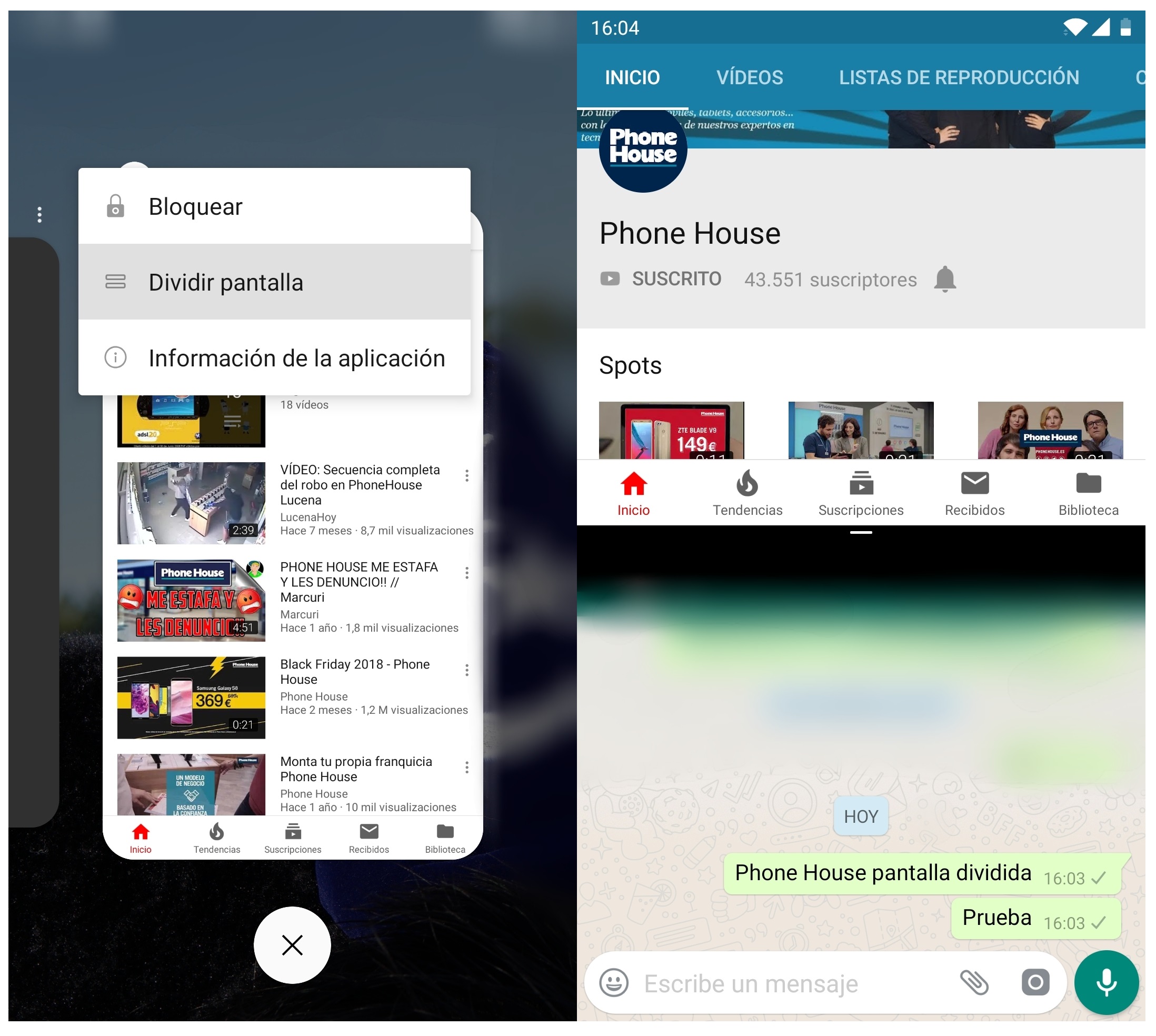






El mío no aparece ninguno
Gracias por la información y el uso de la aplicación
Hola gracias por la información
Tengo un TECNO SPARK 6 GO con ANDROID 10 GO EDITION, cuando hago click sostenido sobre el icono de las aplicaciones solo muestra la tercera opción «(i) Información de la aplicación», por ningún lado encuentro la opción DIVIDIR PANTALLA.